了解如何将过滤器应用于明细表,以便将过滤器放置在包含其他视图的图纸上时,明细表中将仅列出显示在其他视图中的图元。
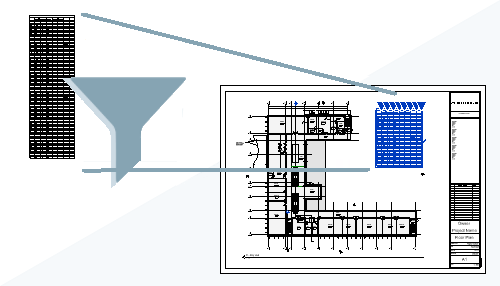
什么是按图纸过滤明细表?
在早期版本中,明细表可以按明细表中使用的参数进行过滤。例如,您可能想要按门所在的标高过滤门明细表。然后,可以将按标高过滤的明细表放置在具有相同标高的楼层平面的同一张图纸上。在 Revit 2023 中,添加了一个新功能,允许您基于同一张图纸上的其他视图过滤明细表中的图元。因此,现在无需担心在明细表中包含用于过滤的参数,而只需将明细表设置为“按图纸过滤”。在为明细表设置此选项后,在图纸上,明细表将仅显示还包含在具有该明细表的同一张图纸上的其他视图中的图元。
为什么应该使用它?
使用此功能,可以轻松地将过滤器应用于明细表。例如,您可能有一个多层建筑,如果建筑的关联门明细表包含整个建筑的门,则该明细表会非常长。在 Revit 2023 之前,您需要在明细表中包含诸如“标高”之类的参数,以专门用作过滤门明细表的参数。您还需要为建筑的每个楼层提供一个版本的明细表。有更多内容需要管理,并且需要更多步骤来实现您想要的结果。在为明细表设置了“按图纸过滤”的情况下,当将明细表放置在图纸上时,您会有一个针对整个建筑自动过滤的总明细表。
如何应用过滤器?
“按图纸过滤”是一个应用于明细表视图的设置。它位于“明细表属性”对话框的“过滤器”选项卡上。在此对话框的底部,您永远找不到“按图纸过滤”设置。选择后,现在将明细表放置在具有其他视图的图纸上时,该明细表将自动过滤。如果将明细表放置在没有其他视图的图纸上,则明细表不会显示任何数据行,而仅显示标题。在将其他视图添加到图纸后,将显示数据行。有关过滤明细表中图元的其他信息,请参见:过滤明细表中的数据。
注: “按图纸过滤”会应用于其他视图中的可见图元。如果视图中的图元使用可见性和图形替换进行隐藏,则这些隐藏的图元不会在明细表中显示。
样例
观看以下视频,了解如何在整个门明细表上使用“按图纸过滤”以使其变短,并仅显示来自图纸上所示标高的门。